visualsvn server 64位是一款svn服务端软件,可以让你在电脑上安装Subversion服务器,包括了Subversion、Apache和一个相应的管理界面,对于小企业和企业用户都很有用,可以跟TortoiseSvn客户端一起使用。
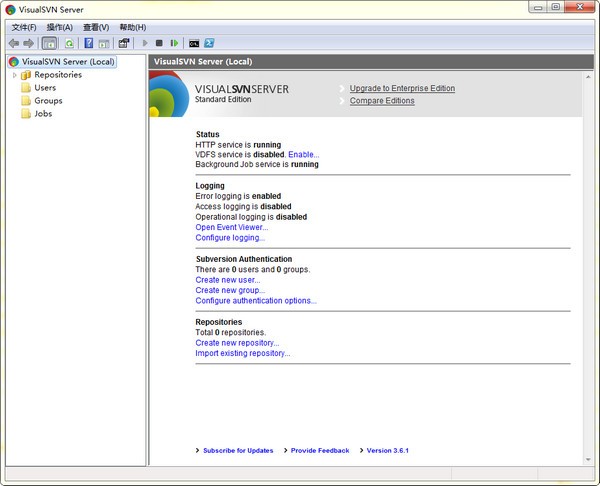
基本简介
VisualSVN服务器允许您轻松地在Windows平台上安装和管理功能齐全的Subversion服务器。由于其强大的可靠性,无与伦比的可用性和独特的企业级功能,VisualSVN Server对于小企业和企业用户都很有用。VisualSVN Server的主要功能有: Active Directory单点登录; 多站点存储库复制; 备份还原; HTML5供电的Web界面; PowerShell脚本和自动化; 存储库管理委托; 远程服务器管理; 访问和操作日志
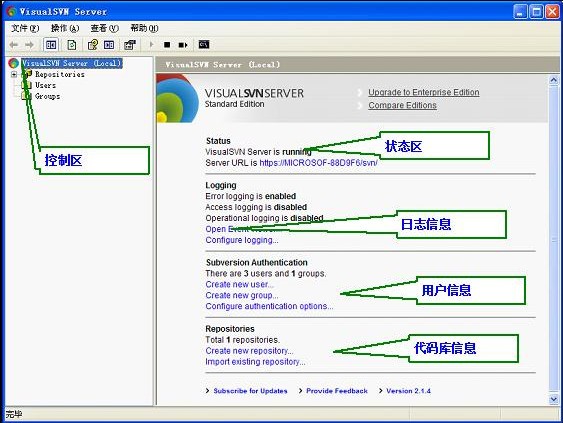
安装方法
【步骤1】安装首页界面,见图

【步骤2】选择组件为服务器和管理终端功能 见图
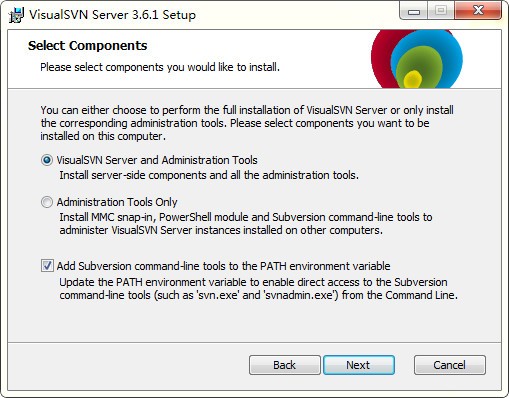
【步骤3】自定义安装配置 见图

【注意】:
代码库保存地址你可以选择合适的目录,这个代码库Repositories是根目录,创建了就不能删除,如果删除了,VisualSVN Server就不能运作。
实际上这个Repositories文件夹创建了之后就可以不用理会它了,也不用进去文件夹里面修改里面的文件(我的跟图例一样放在D盘)见下图
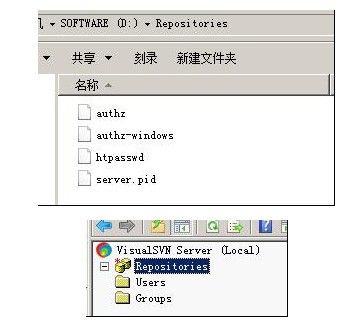
如果不选择Use secure connection ,Server Port那里,默认端口有80/81/8080三个;如果选中最后面的CheckBox,则表示使用安全连接【https协议】,端口只有433/8433二个可用。
默认是选用的。(Server Port那里,我选择的是端口80,没有勾选Use secure connection,本人觉得没有必要使用secure connection)至于授权Authentication,
默认选择 VisualSVN Server自带的用户和用户组。
【步骤4】 点击安装按钮,进行安装 见图
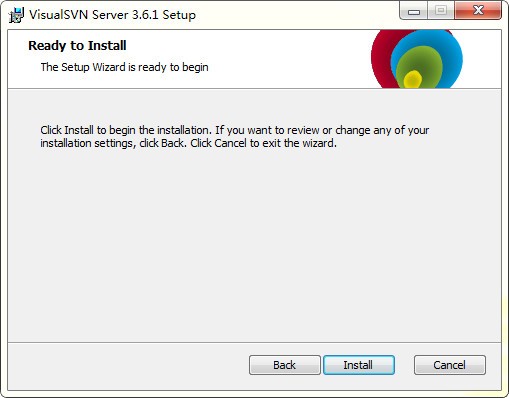
【步骤5】安装成功,服务启动,见图
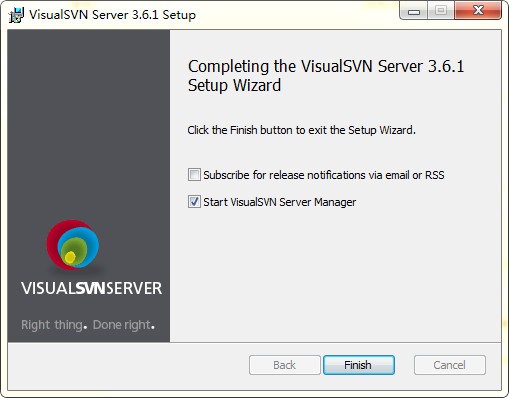
安装后会添加VisualSvn Server服务:




































